word2007怎么制作一个漂亮的工作证?
word2007怎么制作一个漂亮的工作证?word2007中需要制作一个漂亮的工作证模板,该怎么设置呢?下面我们就来看看详细的设置步骤,需要的朋友可以参考下
工作证件是工作中最常见的物品之一,那么作为办公人员的我们如何制作自己的工作证呢,其实很简单,我们只要利用Word2007即可实现,下面有小编我来为大家演示。
1、我们打开Word2007,进行纸张大小的设置,单击"页面布局"--"页面设置"--"纸张大小",在弹出的菜单中选择"其他页面大小"命令。
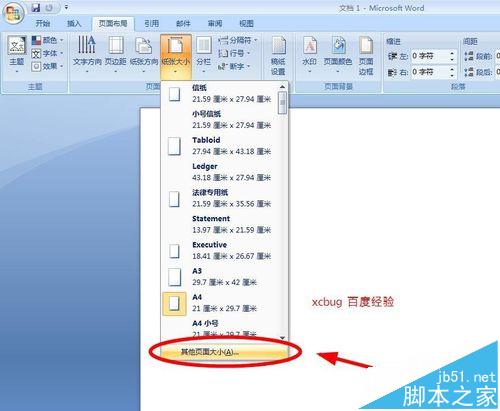
2、我们在弹出的对话框中选择"纸张",将"纸张"的宽与高设置为:12厘米和8厘米,点击确定,效果如图。

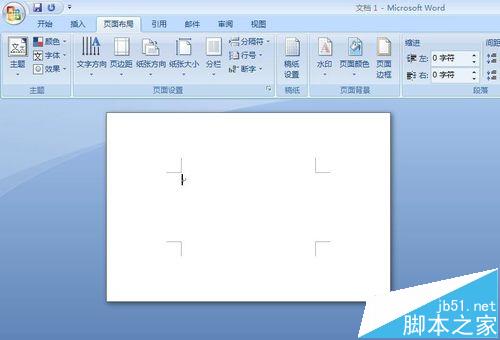
3、调整边距,再次选择纸"张选"项卡,单击"页边距"选项卡,将页边距的上、下、左、右分别设置为0.1、0.2、0.1、0.1厘米,然后单击"确定",效果如图。
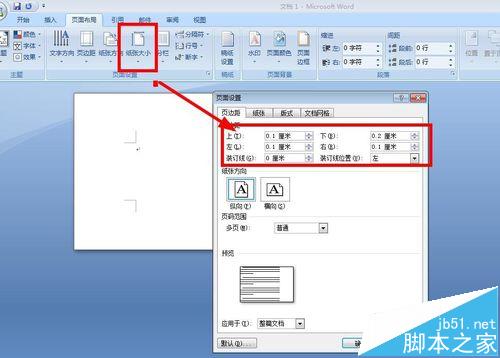

4、单击"插入"--"插图"--"形状"--"矩形"图形,在页面绘制出一个和纸张大小一模一样的矩形。
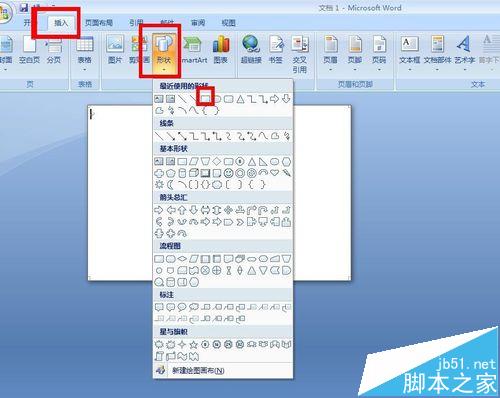

5、点击"格式"--"形状样式"--"形状轮廓",在弹出的下拉菜单中选择"无轮廓"。
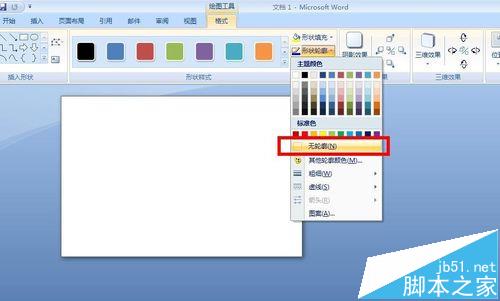
6、点击"格式"--"形状样式"--"形状填充",在弹出的下拉菜单中选择"图案",在弹出的对话框中,单击"图案"选项卡,在"图案"的中间区域选择第二个样式图案,如图框选,单击"前景"下拉按钮,选择"灰色",如图框选,然后单击"确定",效果如图。
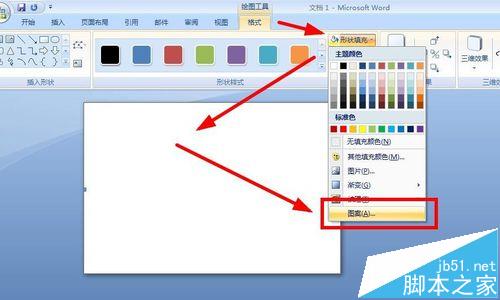
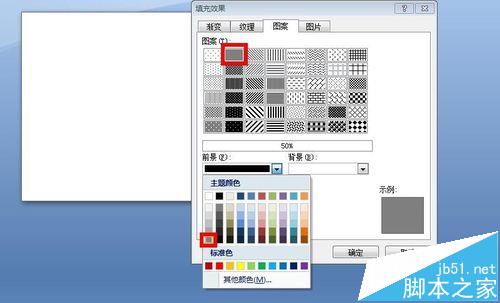

7、单击"插入"--"文本"--"文本框",选择"绘制文本框"命令,在左上角绘制一个可以容纳LOGO大小的文本框,然后选中文本框,单击右键,在弹出的菜单中选择"设置文本框格式",我们将填充颜色设置为"无颜色",线条颜色设置为"无颜色",然后单击确定。
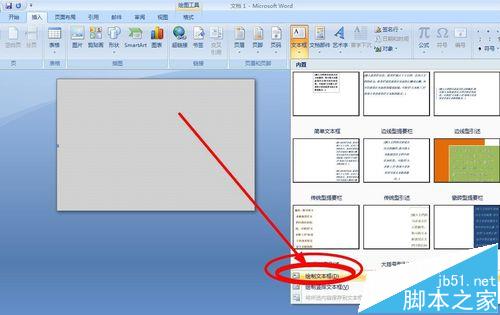

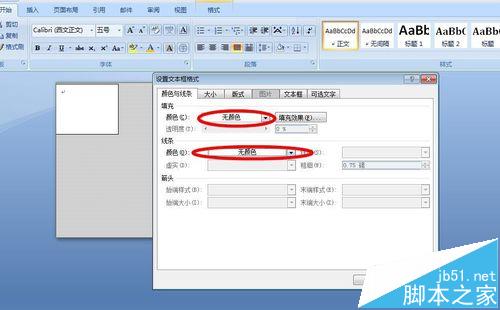
上一页12 下一页 阅读全文
栏 目:office激活
本文地址:https://www.fushidao.cc/wangzhanyunying/17550.html
您可能感兴趣的文章
- 07-02word如何删除分节符
- 07-02怎样在Word中插入封面
- 07-02如何在word方框里打钩
- 07-02在WORD中如何设置按序号重新分行?
- 07-02Word制作条形统计图的方法
- 07-02word打印机怎么设置
- 07-02word制作图片链接的方法步骤图
- 07-02Word如何在表格中删除行和列
- 07-02Word基本操作教程
- 07-02word2007打印方法


阅读排行
推荐教程
- 11-30正版office2021永久激活密钥
- 11-25怎么激活office2019最新版?office 2019激活秘钥+激活工具推荐
- 11-22office怎么免费永久激活 office产品密钥永久激活码
- 11-25office2010 产品密钥 永久密钥最新分享
- 11-22Office2016激活密钥专业增强版(神Key)Office2016永久激活密钥[202
- 11-30全新 Office 2013 激活密钥 Office 2013 激活工具推荐
- 11-25正版 office 产品密钥 office 密钥 office2019 永久激活
- 11-22office2020破解版(附永久密钥) 免费完整版
- 11-302023 全新 office 2010 标准版/专业版密钥
- 03-262024最新最新office365激活密钥激活码永久有效






